华硕主板安装win11 bios设置步骤?华硕主板装win11如何设置bios
更新时间:2024-05-30 14:04:42作者:qiaoyun
相信很多人都想要安装win11系统,但是因为微软在安装的时候有要求,需要具备tpm和安全启动,所以需要进入bios来进行设置,那么华硕主板装win11如何设置bios呢?针对这个问题,接下来就给大家详细介绍一下华硕主板安装win11 bios设置步骤供大家参考吧。
方法如下:
1、首先重启电脑,在开机时按下“del”进入bios设置。

2、接着进入“Advanced”找到“Intel Platform Trust Technology”。
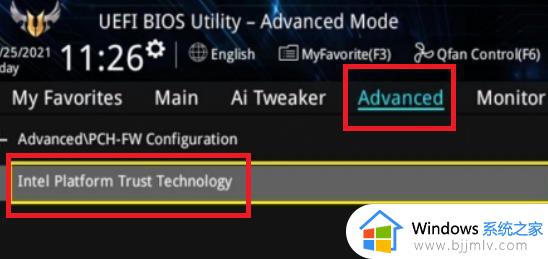
3、选中后回车将它改为“Enabled”,期间可能会弹出下图提示。选择“ok”即可。
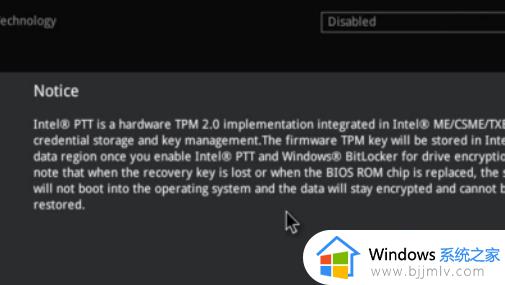
4、如果下面有“tpm device”的话,将它也改成“enabled”。
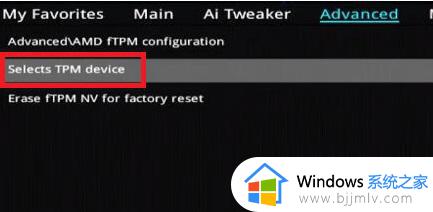
5、随后进入“boot”选项,打开下面的“secure boot”即可安装win11。
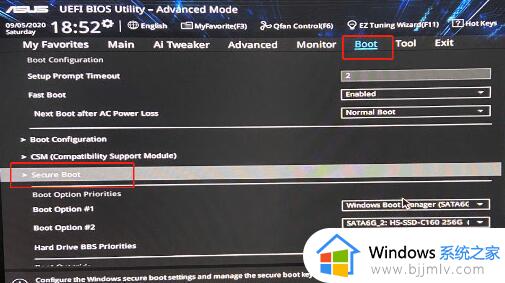
6、但并不是所有华硕主板都支持这些设置。如果没有的话,我们可以使用绕过硬件限制的win11系统。

以上给大家介绍的就是华硕主板装win11设置bios的详细方法,大家有需要的话可以学习上述方法步骤来进行操作,相信可以帮助到大家。
华硕主板安装win11 bios设置步骤?华硕主板装win11如何设置bios相关教程
- 华硕主板安装win11怎样设置 华硕主板win11 bios设置教程
- 华硕主板安装win11怎样设置 华硕主板如何设置安装win11
- 华硕安装win11 bios设置教程 华硕电脑安装win11如何设置bios
- win11华硕主板安全启动怎么开启 win11华硕主板安全启动开启设置方法
- 华硕win11怎么恢复出厂设置 华硕windows11恢复出厂设置的步骤
- 华硕主板升级win11开启安全启动的方法 win11华硕安全启动怎么开启
- 华硕win11怎么进入bios 华硕win11进入bios界面的步骤
- 微星主板怎么升级win11 微星主板升级win11bios设置教程
- 安装win11bios设置怎么进入 安装win11如何设置bios
- 华硕win11安全启动状态怎么打开 华硕win11安全启动如何开启
- win11恢复出厂设置的教程 怎么把电脑恢复出厂设置win11
- win11控制面板打开方法 win11控制面板在哪里打开
- win11开机无法登录到你的账户怎么办 win11开机无法登录账号修复方案
- win11开机怎么跳过联网设置 如何跳过win11开机联网步骤
- 怎么把win11右键改成win10 win11右键菜单改回win10的步骤
- 怎么把win11任务栏变透明 win11系统底部任务栏透明设置方法
win11系统教程推荐
- 1 怎么把win11任务栏变透明 win11系统底部任务栏透明设置方法
- 2 win11开机时间不准怎么办 win11开机时间总是不对如何解决
- 3 windows 11如何关机 win11关机教程
- 4 win11更换字体样式设置方法 win11怎么更改字体样式
- 5 win11服务器管理器怎么打开 win11如何打开服务器管理器
- 6 0x00000040共享打印机win11怎么办 win11共享打印机错误0x00000040如何处理
- 7 win11桌面假死鼠标能动怎么办 win11桌面假死无响应鼠标能动怎么解决
- 8 win11录屏按钮是灰色的怎么办 win11录屏功能开始录制灰色解决方法
- 9 华硕电脑怎么分盘win11 win11华硕电脑分盘教程
- 10 win11开机任务栏卡死怎么办 win11开机任务栏卡住处理方法
win11系统推荐
- 1 番茄花园ghost win11 64位标准专业版下载v2024.07
- 2 深度技术ghost win11 64位中文免激活版下载v2024.06
- 3 深度技术ghost win11 64位稳定专业版下载v2024.06
- 4 番茄花园ghost win11 64位正式免激活版下载v2024.05
- 5 技术员联盟ghost win11 64位中文正式版下载v2024.05
- 6 系统之家ghost win11 64位最新家庭版下载v2024.04
- 7 ghost windows11 64位专业版原版下载v2024.04
- 8 惠普笔记本电脑ghost win11 64位专业永久激活版下载v2024.04
- 9 技术员联盟ghost win11 64位官方纯净版下载v2024.03
- 10 萝卜家园ghost win11 64位官方正式版下载v2024.03